Prezeráte internet pomocou prehliadača Google Chrome a je to v poriadku. Ale zrazu dostanete chybové hlásenie Nepodarilo sa pripojiť k serveru proxy. A aby ste rozbili svoje srdce na kúsky, od tej doby sa nebudete môcť pripojiť k internetu. The Nepodarilo sa pripojiť k serveru proxy Chyba je tak ľahko rozpoznateľná, pretože sa odhalí skôr, ako vás nechá hlboko sa zaoberať chybovým kódom.
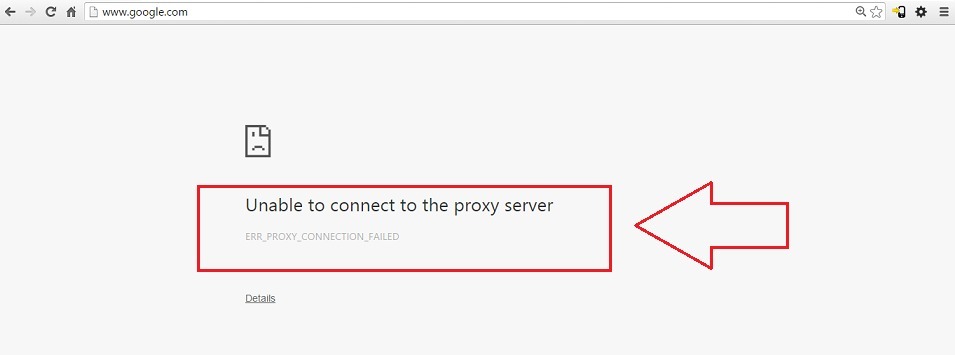
Predtým, ako sa dostaneme k oprave, čo je to Proxy server? A Proxy server je aplikácia alebo server prichádzajúci medzi klientskym počítačom a webovou stránkou. Keď sa používateľovi vyskytne táto chyba, nebude mať zo svojho prehliadača prístup na internet. Stáva sa to z rôznych dôvodov. Chyba mohla byť spôsobená nesprávnym nastavením internetového pripojenia, ktoré používate, alebo potenciálne neškodným softvérom, ktorý ste oklamali inštaláciou. Nech už je to čokoľvek, pre každý problém existuje oprava. Takže áno, prečítajte si ďalej a vyriešte tento váš srdcervúci problém pomocou niekoľkých krokov.
Prečítajte si tiež: -Ako prehliadať offline v prehliadači Google Chrome
Riešenie 1 - Používanie vlastností Internetu
Prvá možnosť je vždy najjednoduchšia. Tento problém môžeme vyriešiť pomocou niekoľkých kliknutí pomocou Vlastnosti Internetu.
KROK 1
- Spustiť Google Chrome. Kliknite na tri bodky v pravom hornom okne a potom vyberte nastavenie.
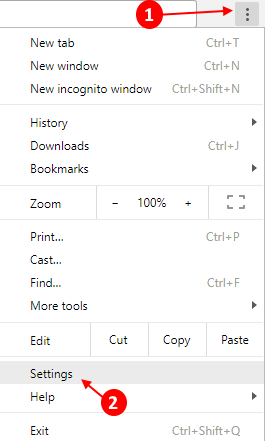
- Potom prejdite nadol a kliknite na pokročilé.
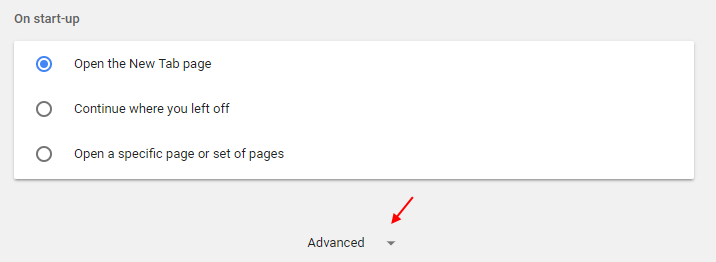
KROK 2
- Kliknite Otvorte nastavenia servera proxy v časti systém. Otvorí sa nové okno s názvom Vlastnosti Internetu.
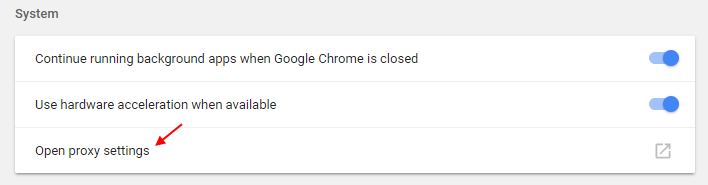
KROK 3
- Hit Nastavenia siete LAN pod Pripojeniatab. Tu zrušte začiarknutie políčka Použite proxy server pre vašu LAN možnosť a akonáhle ste hotoví, stlačte Oktlačidlo.
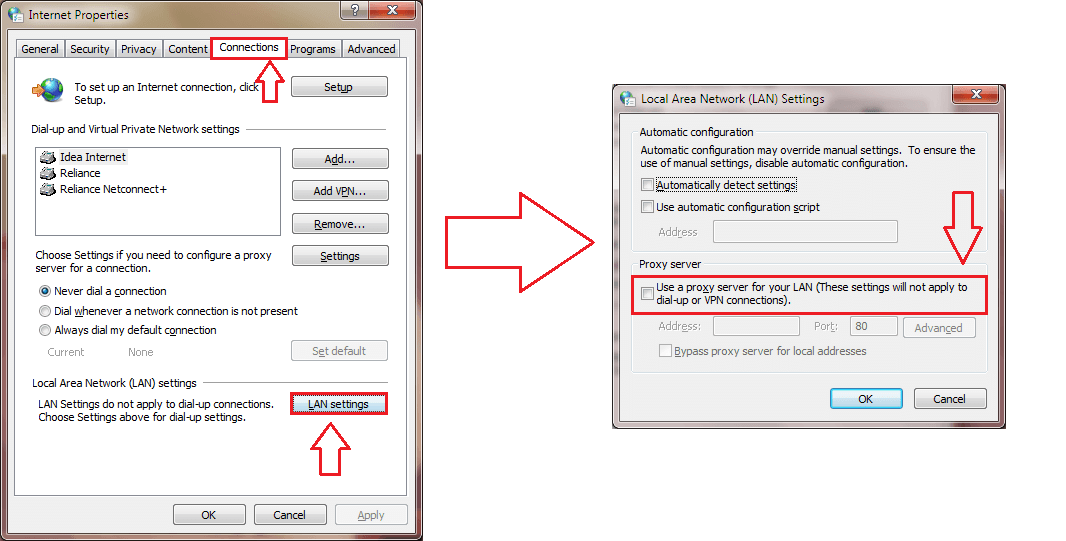
KROK 4
- Reštartujte počítač, aby sa zmeny prejavili. Akonáhle sa váš systém vráti k životu, problém Nepodarilo sa pripojiť k serveru proxy bude dlho preč.
Riešenie 2: Zmenou editorov databázy Registry
Ak chyba stále nie je vyriešená, možno by sme ju mali vyriešiť tvrdo. Pár zmien v Editori registrov urobil by svoju prácu.
KROK 1
- Po prvé, nabootujte systém v bezpečnom režime preventívne, pretože sa trochu pokazíme s editormi registrov.
KROK 2
- Po vstupe do núdzového režimu otvorte Bež príkazové okno súčasným stlačením klávesov Windows a R. Teraz zadajte Regedit a stlačte Ok tlačidlo.

KROK 3
- Týmto sa otvorí okno pre Editor registrov. Teraz musíte vyhľadať súbory registra pre Nastavenia Internetu navigáciou na nasledujúcu cestu. Najskôr kliknite na HKEY_CURRENT_USER, potom ďalej Softvér, potom ďalej Microsoft a tak ďalej, kým nenavštívite úplnú cestu.
HKEY_CURRENT_USER -> Softvér -> Microsoft -> Windows -> Aktuálna verzia -> nastavenia internetu.
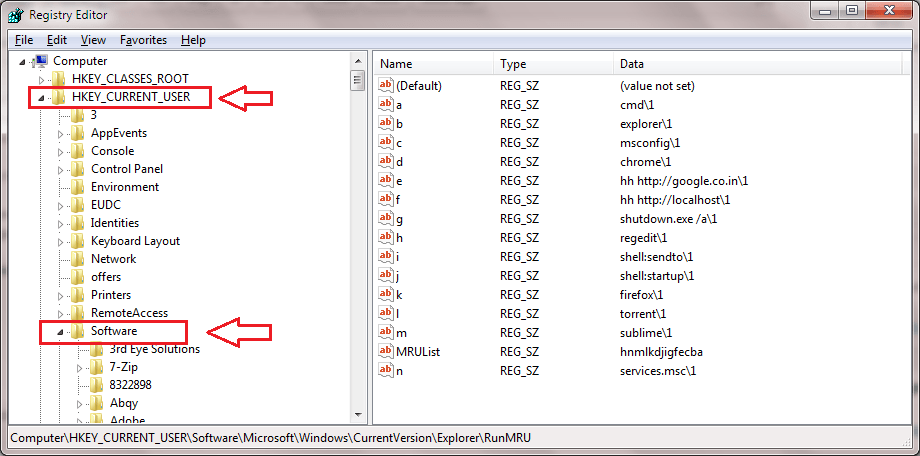
KROK 4
- Ďalším krokom je odstránenie štyroch súborov registra podľa názvu Override Proxy, Proxy Server, Proxy Povoliť a migrovať Proxy. Keď skončíte s časťou na odstránenie, reštartujte systém, aby zmeny prevzali.
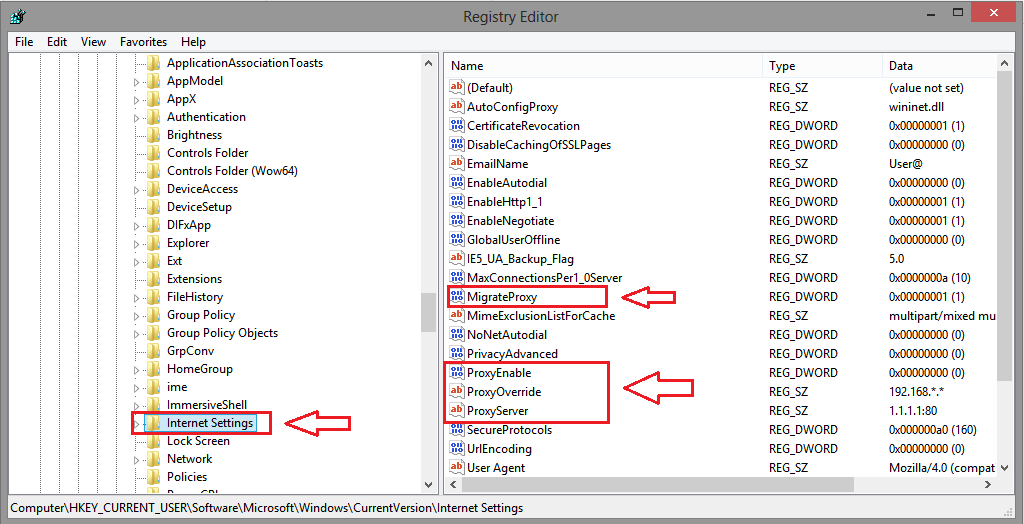
KROK 5
- Po reštartovaní systému jednoducho kliknite na nastavenie možnosť a potom ďalej Pokročilé nastavenia rovnako ako predtým možnosť otvoriť Vlastnosti Internetu okno z Sieť oddiel. Ako ďalšie kliknite na Nastavenia siete LAN pod Pripojenia tab. Tu musíte zrušiť začiarknutie políčka Pre svoju LAN použite proxy server možnosť a začiarknite políčko Automaticky zistiť nastavenia možnosť.
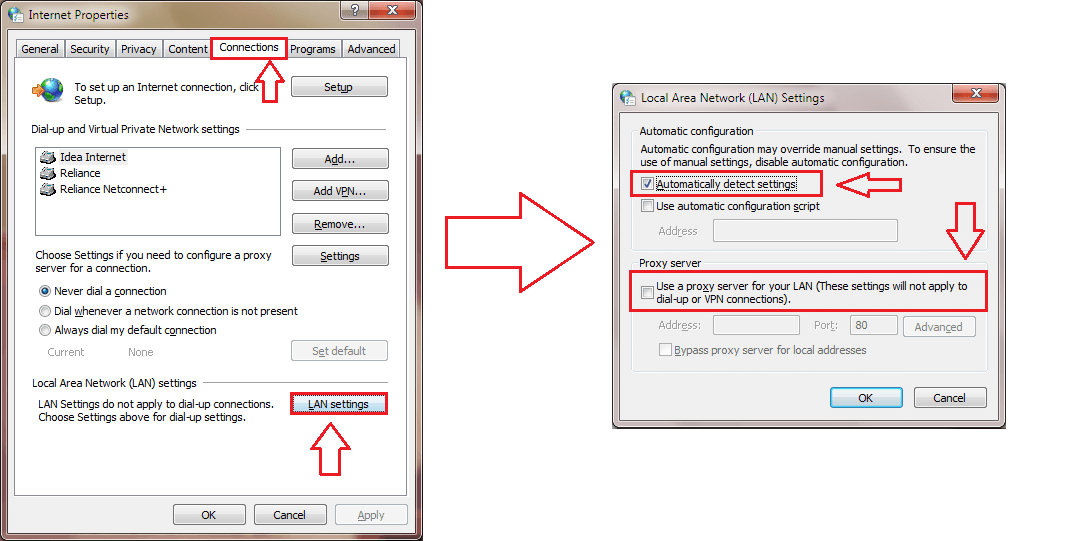
- Nezabudnite zasiahnuť Ok Keď skončíte, stlačte tlačidlo. To je všetko. To by malo do značnej miery vyriešiť váš problém.
Takže nikdy nedovoľte Nepodarilo sa pripojiť k serveru proxy chyba vám spôsobí ďalšie problémy. Keď ste sa prvýkrát pozreli na túto chybu, možno by vás nikdy nenapadlo, že by ste ju dokázali dobyť práve takto. Vráťte sa skoro, pretože na vás vždy čaká niečo nové. Dúfam, že vám článok bol užitočný.
Riešenie 3: Resetujte prehliadač Chrome
Ísť do nastavenia -> Pokročilé nastavenia -> Obnoviť nastavenia.


